如何开启Windows 10人脸识别
1. 确认设备兼容性
在开始开启Windows 10的人脸识别功能之前,首先需要确认你的设备是否兼容。Windows 10的人脸识别功能需要支持Windows Hello的摄像头,因此需要检查设备是否具有此功能。你可以在设备的规格说明书或者官方网站上找到这一信息。
2. 设置PIN码
在开启人脸识别之前,你需要先设置一个PIN码。PIN码将作为你的备用登录方式,用于在人脸识别无法正常工作时登录系统。设置PIN码的步骤如下:
打开“设置”菜单,点击“账户”。
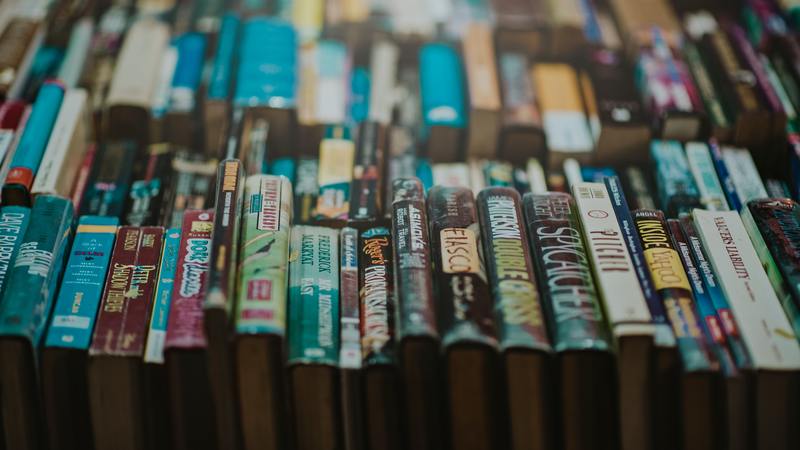
在左侧菜单中点击“登录选项”。
在“登录选项”中,选择“PIN”,并点击“添加”按钮。
按照提示输入一个PIN码,并确认即可。
设置PIN码完成后,你可以继续开启人脸识别功能。
3. 开启Windows Hello
Windows Hello是Windows 10中的一项功能,它支持多种生物识别技术,包括人脸识别。要开启人脸识别功能,需要先开启Windows Hello。下面是开启Windows Hello的步骤:
打开“设置”菜单,点击“账户”。
在左侧菜单中点击“登录选项”。
在“登录选项”中,找到“Windows Hello”部分。
点击“设置”按钮,按照提示完成设置。
完成以上步骤后,Windows Hello将会激活,并可以开始设置人脸识别。
4. 设置人脸识别
现在你已经开启了Windows Hello,接下来可以设置人脸识别了。下面是设置人脸识别的步骤:
打开“设置”菜单,点击“账户”。
在左侧菜单中点击“登录选项”。
在“登录选项”中,找到“Windows Hello”部分。
点击“设置”按钮。
按照提示进行人脸识别设置。通常情况下,你需要在摄像头前以不同的角度面部,以便系统能够更好地识别你的面部。
完成上述步骤后,你的Windows 10将会开始使用人脸识别作为登录方式。
总结
通过上述步骤,你可以轻松地开启Windows 10的人脸识别功能。记住,为了确保系统的安全性,设置一个强壮的PIN码是非常重要的,因为它将作为你的备用登录方式。如果你的设备不支持人脸识别功能,你也可以考虑使用其他的生物识别技术,如指纹识别,来提高系统的安全性。










